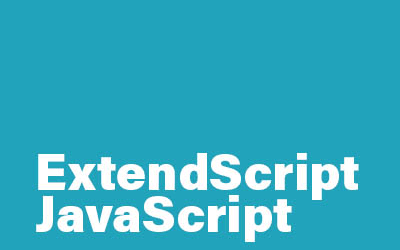メタデータとしてドキュメントにメモを残すスクリプト
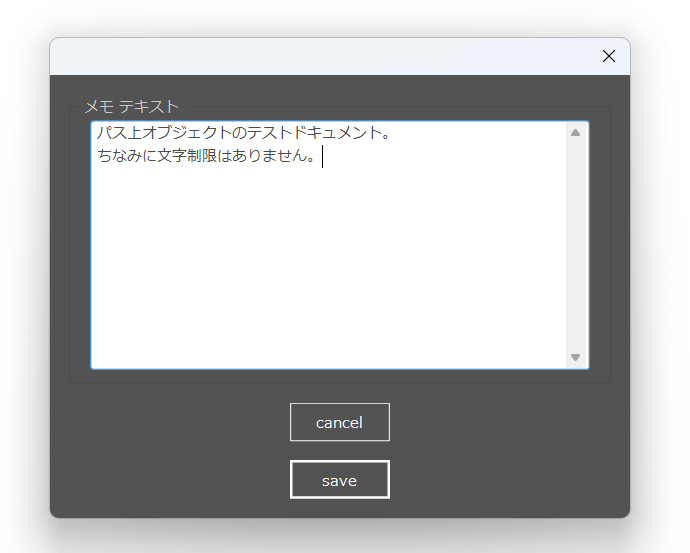
この記事はAdobeCommunityExpertアドベントカレンダーの一環として書かれたものです。昨日の記事はYusukeさんの記事でした。Geek Creators 2024 TOKYOの熱気が伝わってくる記事でした。おつかれさまでした。明日の記事は「artworkwingあい」さんの記事になります。
という事で、アドベントカレンダー2本目の記事を始めたいと思います。
皆様ドキュメントの注意点やワークフローなどの情報をプリント属性を外したレイヤーとかアートボードの外やペーストボードに書いておくなんて事をやっていらっしゃいます。スタイルの適用の仕方とか置換の手順とか様々なデータが書かれているのを見ます。
でも危険ですよね?不注意者がレイヤーやデータの位置を動かしちゃったりとか、ぞっとしますよね?でもちょっとしたメモは残しておきたい物です。そんな時、このスクリプトが役に立ちます。このスクリプトはメタデータと呼ばれる「ドキュメントの内容には全く影響しない」部分にメモを書き込む為の物です。よく画像なんかでEXIFとかの情報を見ますよね?あれと同じ仕組みですのでデータ自体には影響を及ぼさない状態でメモを残すことのできる優れものです。
このスクリプトは10年以上前にリリースされたMetaMemoというエクステンションのリファイン版となります。
対応アプリケーション
Adobe Illustrator ver.24
Adobe InDesign ver.16
Adobe Photoshop ver.20
スクリプトのインストール手順
Illustrator
Windowsの場合
スクリプトフォルダを開いてダウンロードしたスクリプトファイルをコピーします。
C:\Program Files\Adobe\Adobe Illustrator <バージョン>\Presets\en_US\Scripts\
※<バージョン>は使用しているIllustratorのバージョン(例:2025)に合わせてください。
スクリプトファイルをフォルダにコピーしたら、Adobe Illustratorを再起動します。
Macの場合
スクリプトフォルダを開いてダウンロードしたスクリプトファイルをコピーします。
/Applications/Adobe Illustrator <バージョン>/Presets/en_US/Scripts/
※<バージョン>は使用しているIllustratorのバージョン(例:2025)に合わせてください。
スクリプトファイルをAdobe Illustratorのスクリプトフォルダにコピーします。
スクリプトファイルをフォルダにコピーしたら、Adobe Illustratorを再起動します。
InDesign
Windowsの場合
スクリプトフォルダを開いてダウンロードしたスクリプトファイルをコピーします。
C:\Program Files\Adobe\Adobe InDesign <バージョン>\Scripts\Scripts Panel\
※<バージョン>は使用しているInDesignのバージョン(例:2025)に合わせてください。
Macの場合
スクリプトフォルダを開いてダウンロードしたスクリプトファイルをコピーします。
/Applications/Adobe InDesign <バージョン>/Scripts/Scripts Panel/
※<バージョン>は使用しているInDesignのバージョン(例:2025)に合わせてください。
Photoshopの場合
Windowsの場合
スクリプトフォルダを開いてダウンロードしたスクリプトファイルをコピーします。
C:\Program Files\Adobe\Adobe Photoshop <バージョン>\Presets\Scripts\
※<バージョン>は使用しているPhotoshopのバージョン(例:2025)に合わせてください。
Macの場合
スクリプトフォルダを開いてダウンロードしたスクリプトファイルをコピーします。
/Applications/Adobe Photoshop <バージョン>/Presets/Scripts/
※<バージョン>は使用しているPhotoshopのバージョン(例:2025)に合わせてください。
スクリプトの実行
スクリプトメニューなどから「metamemo_basic.jsx」を実行します。Illustrator・Photoshopはファイルメニューのスクリプトから、InDesignの場合はスクリプトパネルからスクリプトを実行します。
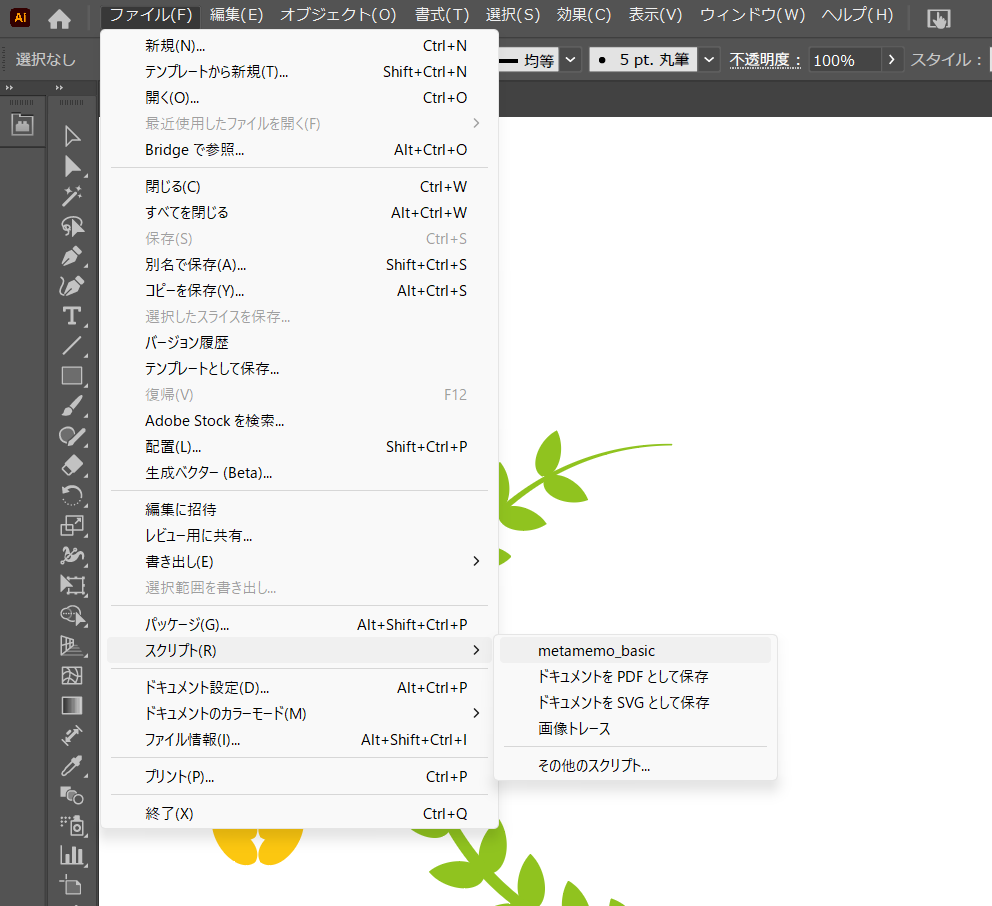
以下ようなユーザーインターフェイスが開きます。
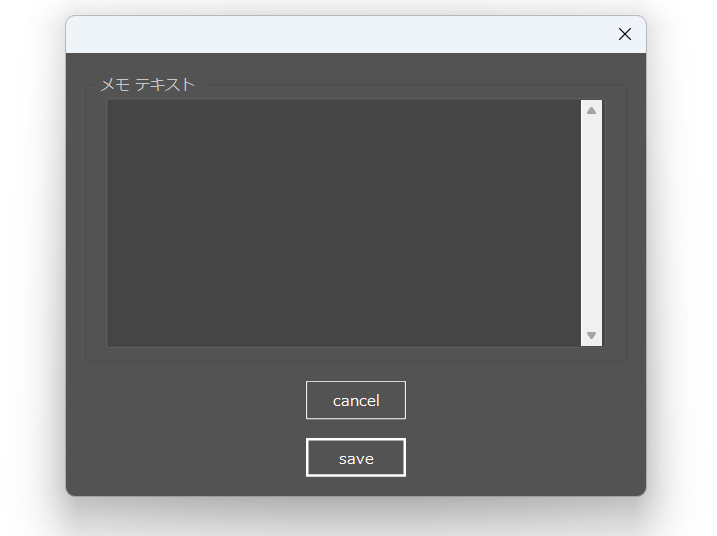
テキストボックスに保存したいメモを入力してください。
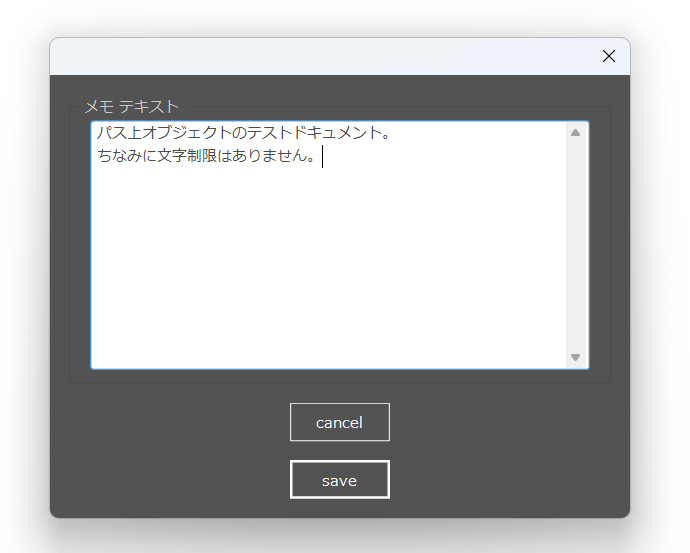
入力が終わったら「save」ボタンをクリックしてください。
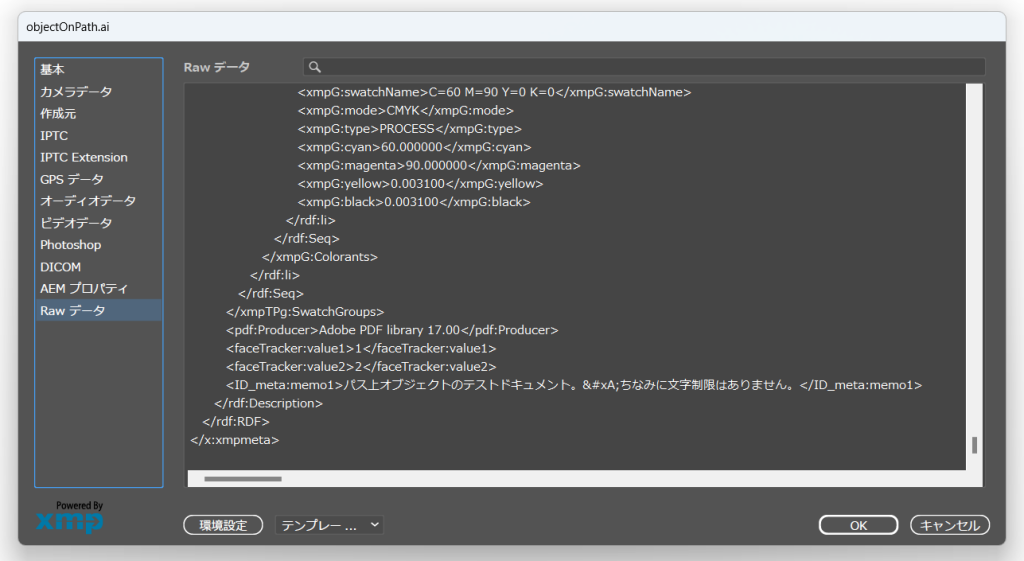
このように保存されたメモはこの様にXMPメタデータとして保持され、プリントや書き出し処理に影響を与えません。(ドキュメントを閉じるまではメモリに展開されたメタデータを表示するためRawData上では再度開くまで確認できません。)
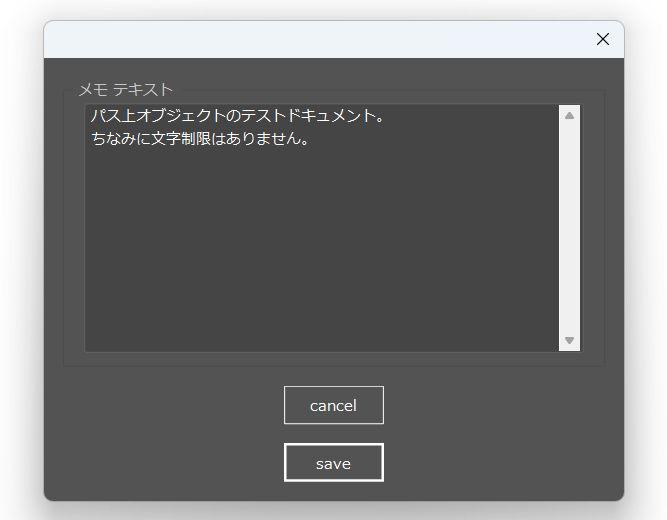
保存されたメモを確認する場合もスクリプトを実行してください。更新が必要ないばあいは「cancel」ボタンで閉じてください。
ダウンロード
以下のファイルをダウンロードしてください。ちなみに、こちらはframe.ioからの配信となります。
ZIP形式の圧縮ファイルとなっていますので解凍すると「metamemo_basic.jsx」が得られます。これを先のインストール手順に従ってインストールしてください。
エクステンション版の予告
今回お届けしたのはスクリプト版です。複数に分けたメモに対応したり、ドキュメントに反応してメモを表示するエクステンション版およびAdobeBridge上でメモの確認・編集を行えるBridge版の販売を準備中です(^-^)/